
Voltar para Página Principal deste Treinamento
![]()
040 - Operações com as Homepages
| SALVAR HOMEPAGE
| LOCALIZAÇÃO PALAVRA
| IMPRESSÃO HOMEPAGE
| CÓDIGO HTML
|
![]()

Voltar para Página Principal deste Treinamento
![]()
| SALVAR HOMEPAGE
| LOCALIZAÇÃO PALAVRA
| IMPRESSÃO HOMEPAGE
| CÓDIGO HTML
|
![]()


 COMO SÃO SALVAS AS HOMEPAGES
COMO SÃO SALVAS AS HOMEPAGES
 No Netscape o texto é salvo separadamente dos
arquivos de imagem, som ou video.
No Netscape o texto é salvo separadamente dos
arquivos de imagem, som ou video.
 A opção, abaixo indicada, salva o texto de
uma homepage mas, NÃO SALVA as imagens:
A opção, abaixo indicada, salva o texto de
uma homepage mas, NÃO SALVA as imagens:
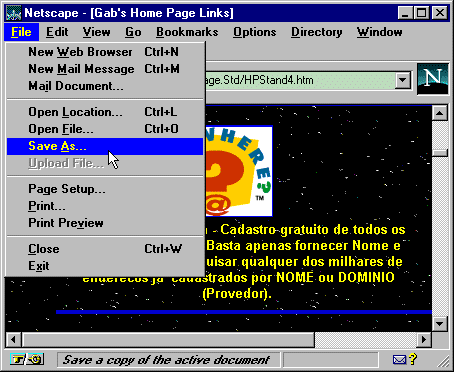
 Abrindo-se esta página recém salva em pasta
(diretório) diferente daquele onde se encontram os arquivos de imagem,
som e video a que a página faz referência, obtém-se a seguinte tela:
Abrindo-se esta página recém salva em pasta
(diretório) diferente daquele onde se encontram os arquivos de imagem,
som e video a que a página faz referência, obtém-se a seguinte tela:
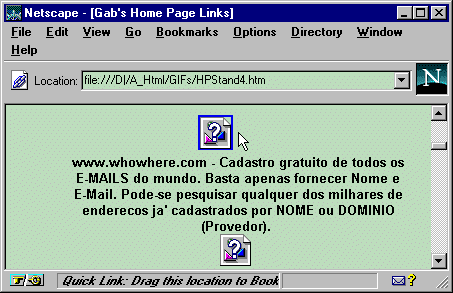
 Na tela acima, como o fundo (background) também
é uma imagem ele não é reproduzido bem como as imagens que aparecem com a
marca de interrogação padrão de "erro de referência de imagem" do Netscape.
Na tela acima, como o fundo (background) também
é uma imagem ele não é reproduzido bem como as imagens que aparecem com a
marca de interrogação padrão de "erro de referência de imagem" do Netscape.
 Cada arquivo de imagem, som ou video pode ser
salvo, um a um, clicando-se com o botão DIREITO do mouse sobre a imagem
correspondente e optando-se com o botão normal (esquerdo) do mouse o
item do menu abaixo:
Cada arquivo de imagem, som ou video pode ser
salvo, um a um, clicando-se com o botão DIREITO do mouse sobre a imagem
correspondente e optando-se com o botão normal (esquerdo) do mouse o
item do menu abaixo:
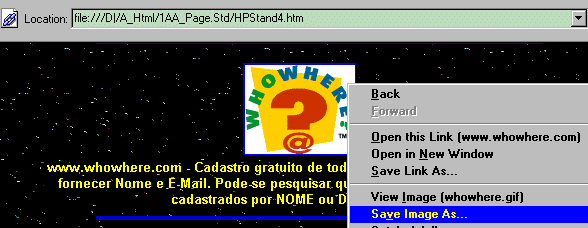
 Supondo-se que este arquivo tenha sido salvo
na pasta "1Images" com o nome "whowhere.gif", clica-se na janela abaixo,
obtida por "File / Open File (Arquivo / Abrir arquivo), a lista "Arquivos
do tipo:" para exibir "All files(*.*)" (Todos os arquivos) para que seu
nome possa aparecer.
Supondo-se que este arquivo tenha sido salvo
na pasta "1Images" com o nome "whowhere.gif", clica-se na janela abaixo,
obtida por "File / Open File (Arquivo / Abrir arquivo), a lista "Arquivos
do tipo:" para exibir "All files(*.*)" (Todos os arquivos) para que seu
nome possa aparecer.
Em seguida, clica-se o nome do arquivo para selecioná-lo e o botão
"Abrir" (Open) como abaixo:
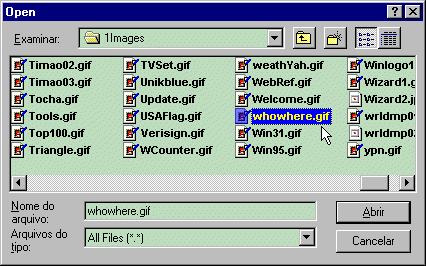
 Obtém-se a imagem aberta isoladamente no
Netscape:
Obtém-se a imagem aberta isoladamente no
Netscape:
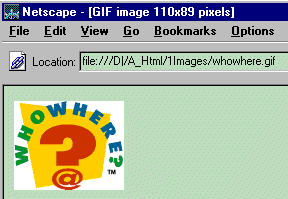
 ATENÇÃO: Este é o método para se ver, através
do Netscape, uma fotografia remetida por alguém pelo correio eletrônico.
ATENÇÃO: Este é o método para se ver, através
do Netscape, uma fotografia remetida por alguém pelo correio eletrônico.
É necessário que o arquivo que contém a fotografia seja de extensão
GIf ou JPG ou compatível com o Nerscape.


042 - Localização de Palavras na Homepage
 NECESSIDADE: Em home pages muito longas, como
em assuntos técnicos com poucas imagens, torna-se dificil localizar
palavras. Para facilitar a localização de qualquer palavra em uma homepage
aberta existe o recurso abaixo descrito:
NECESSIDADE: Em home pages muito longas, como
em assuntos técnicos com poucas imagens, torna-se dificil localizar
palavras. Para facilitar a localização de qualquer palavra em uma homepage
aberta existe o recurso abaixo descrito:
 COMO FAZER PASSO A PASSO
COMO FAZER PASSO A PASSO
 Clicar como abaixo:
Clicar como abaixo:

 Na caixa de diálogo abaixo, preencher com
a palavra procurada e clicar "Localizar próxima"
Na caixa de diálogo abaixo, preencher com
a palavra procurada e clicar "Localizar próxima"
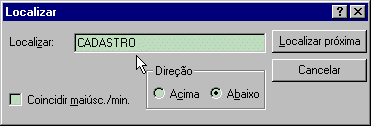
 Na imagem abaixo a palavra procurada (no exemplo
a palavra "CADASTRO") aparece em cor branca. Clicando-se no botão
"Localizar próxima" (Find Next) a tela vai pular para a próxima palavra
"Cadastro" se houver ou será exibida uma mensagem de fim de pesquisa.
Na imagem abaixo a palavra procurada (no exemplo
a palavra "CADASTRO") aparece em cor branca. Clicando-se no botão
"Localizar próxima" (Find Next) a tela vai pular para a próxima palavra
"Cadastro" se houver ou será exibida uma mensagem de fim de pesquisa.
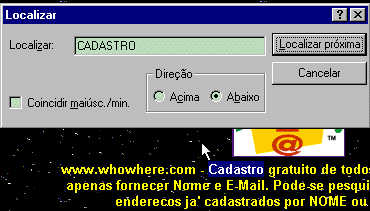


043 - Impressão de Homepages
 COMO SÃO IMPRESSAS AS HOMEPAGES
COMO SÃO IMPRESSAS AS HOMEPAGES
 Na impressão, as homepages imprimem textos e
imagens (exceto o fundo que é sempre branco) e a qualidade da impressão é
somente dependente da qualidade da impressora.
Na impressão, as homepages imprimem textos e
imagens (exceto o fundo que é sempre branco) e a qualidade da impressão é
somente dependente da qualidade da impressora.
 COMO FAZER PASSO A PASSO
COMO FAZER PASSO A PASSO
 Antes de imprimir, clicar "File / Print Preview"
(Arquivo / Visualizar Impressão) como abaixo:
Antes de imprimir, clicar "File / Print Preview"
(Arquivo / Visualizar Impressão) como abaixo:
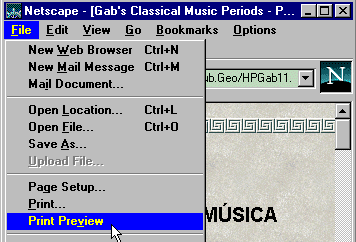
 Obtém-se a tela abaixo, com uma barra de botões
que permite diversos recursos de avaliação. Caso esteja tudo de acordo
com a impressão pretendida, preparar a impressora e clicar o botão "Print"
(Imprimir) que é o primeiro botão da barra.
Obtém-se a tela abaixo, com uma barra de botões
que permite diversos recursos de avaliação. Caso esteja tudo de acordo
com a impressão pretendida, preparar a impressora e clicar o botão "Print"
(Imprimir) que é o primeiro botão da barra.
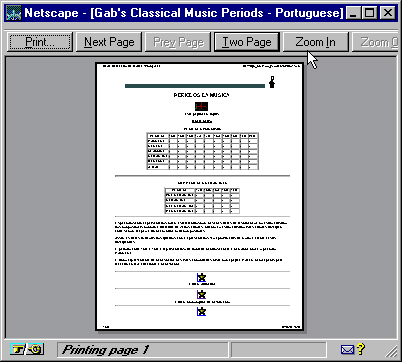


044 - Código HTML da Homepage
 VIZUALIZAÇÃO DO CÓDIGO HTML DAS HOMEPAGES
VIZUALIZAÇÃO DO CÓDIGO HTML DAS HOMEPAGES
 Clicar como abaixo:
Clicar como abaixo:
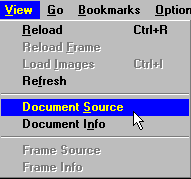
 É exibida em outra janela todas a linhas de
código HTML da página:
É exibida em outra janela todas a linhas de
código HTML da página:
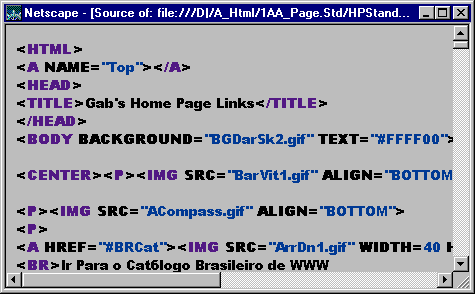


Ir para Cima

Voltar para Página Principal deste Treinamento

gab@pobox.com